Epic游戏平台凭借丰富的独占作品和定期免费游戏赠送活动,已成为全球玩家必备的数字发行平台。当平台限时赠送热门游戏时,大量用户集中下载安装客户端,此时极易遭遇安装中断、进度卡死或报错提示等状况。这种突发状况往往源于系统权限冲突、安装路径识别异常或核心组件版本不匹配等问题。本文将深入解析两种经过验证的解决方案,帮助您快速完成平台部署。
epic客户端安装失败专业处理方案:
方案一:通过系统命令强制安装
当安装程序反复报错时,可能是临时文件校验失败导致。请先将下载的安装包重命名为"EpicInstaller",确保名称无多余字符或空格。接着右键单击Windows开始菜单,选择"Windows PowerShell(管理员)"开启特权模式。在闪烁的光标处输入关键指令:msiexec /package 盘符:EpicInstaller(例如F盘则输入F:EpicInstaller),回车后系统将绕过常规安装界面直接执行深层部署。此过程需保持网络稳定,若遇安全软件拦截请暂时关闭实时防护。
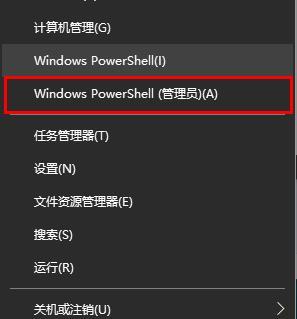
执行成功后安装程序将创建独立进程,此时切勿关闭命令窗口。当进度条满格且出现"操作成功完成"提示后,方可启动Epic客户端登录账户。该方法直接调用Windows安装服务核心模块,能有效规避界面层级的兼容性问题。
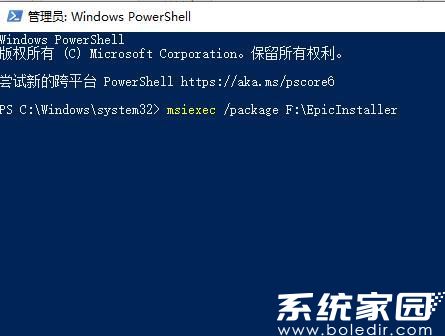
方案二:注册表关键项修正
若上述方法无效,可能是DirectX组件注册异常所致。同时按下Win+R调出运行框,输入regedit进入注册表编辑器。依次展开核心路径:HKEY_LOCAL_MACHINESOFTWAREMicrosoftDirectX。定位右侧窗格中的"Version"键值,双击后将默认数值修改为4.08.00.0904。这个特定版本号能重新建立图形接口认证通道,修改后立即重启计算机使配置生效。
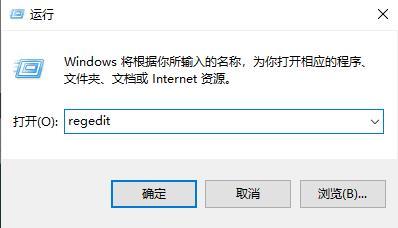
操作注册表前务必通过"文件>导出"功能备份当前分支,误操作可能导致系统不稳定。完成修改后重新运行安装程序,通常可解决因底层图形接口验证失败导致的安装中断问题。此方案尤其适用于Windows 10早期版本和部分精简版系统。
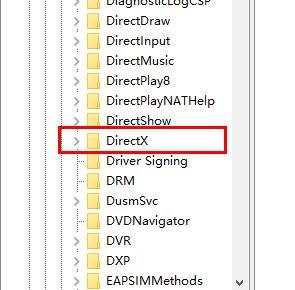
深度优化建议
预防安装故障需注意:安装前关闭杀毒软件实时监控,特别是行为防护功能;确保C盘剩余空间超过15GB;更新.NET work至4.8版本;在网络设置中暂时禁用IPv6协议。若仍遇困难,可尝试创建新系统账户安装,或使用微软官方MediaCreationTool修复系统组件。定期清理%temp%目录临时文件也能显著提升安装成功率。
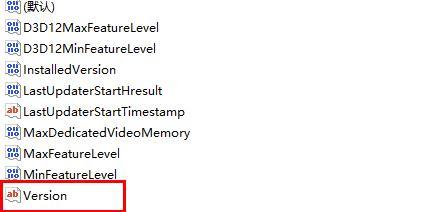
通过上述专业技术方案,绝大多数安装障碍都能迎刃而解。完成安装后建议在平台设置中开启"自动更新"功能,确保后续游戏下载时不再出现组件缺失问题。掌握这些核心技巧,您将随时畅享Epic平台的海量游戏资源。
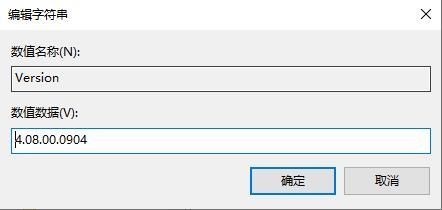
本文详细解析了Epic客户端部署过程中的典型故障排除方案,涵盖系统命令执行与注册表调整两大核心技术路径。遵循指引逐步操作即可恢复平台正常安装,更多系统级优化方案可持续关注相关技术专栏获取深度支持。











